Sefydlu gweithle PhotoRobot
Yn yr Ap Rheolaethau PhotoRobot (y cyfeirir ato ymhellach fel "CAPP"), y cam defnyddiwr cyntaf yw creu Gweithle. Mae gweithle yn rhestr o galedwedd a fydd yn cael ei ddefnyddio ar gyfer ffotograff penodol. Gall rhywun gynnwys gwahanol fodiwlau PhotoRobot, camerâu, goleuadau ac ategolion eraill.
At ddibenion demo, mae hefyd yn bosibl gweithio gyda Gweithle Sampl wedi'i ddiffinio ymlaen llaw, sydd wedi'i ffurfweddu i ddefnyddio caledwedd rhithwir. Mae'r Gweithle Enghreifftiol yn galluogi defnyddwyr i arbrofi gyda nodweddion amrywiol yn CAPP drwy ddewis robotiaid a chamerâu rhithwir.
I greu gweithle, ewch i Gweithfannau a phwyso'r botwm creu:
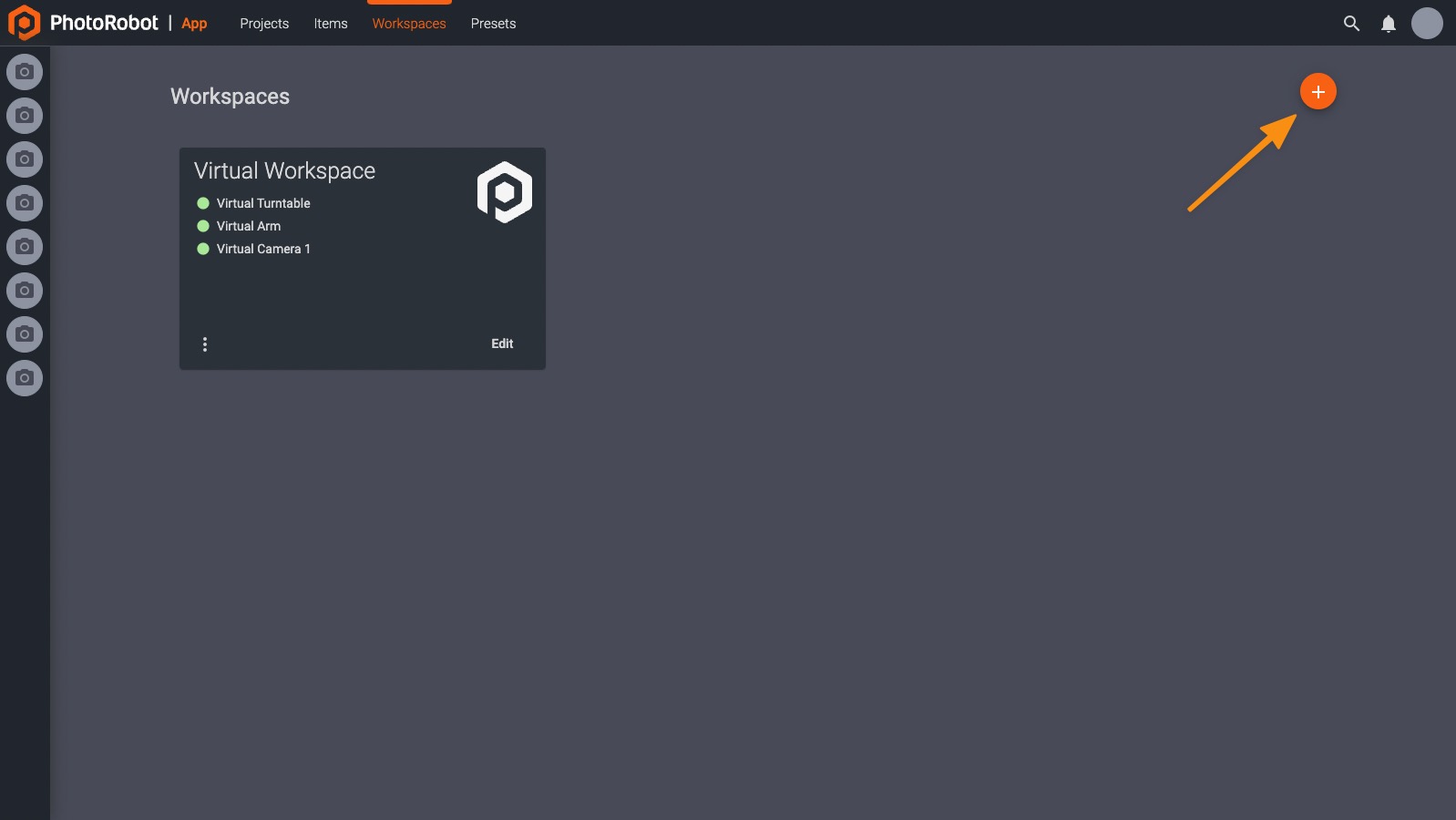
Ychwanegu Robot
Yn y cam nesaf, sicrhewch fod yr holl robotiaid ar gyfer y ffotoshoot yn cael eu troi ymlaen a'u cysylltu â'r un rhwydwaith ardal leol â'ch cyfrifiadur. Yna pwyswch Ychwanegu robot.
- Pwyswch Ychwanegu robot i weld rhestr o'r robotiaid sydd ar gael.
- Dewiswch y robotiaid y byddwch chi'n eu defnyddio o'r rhestr.
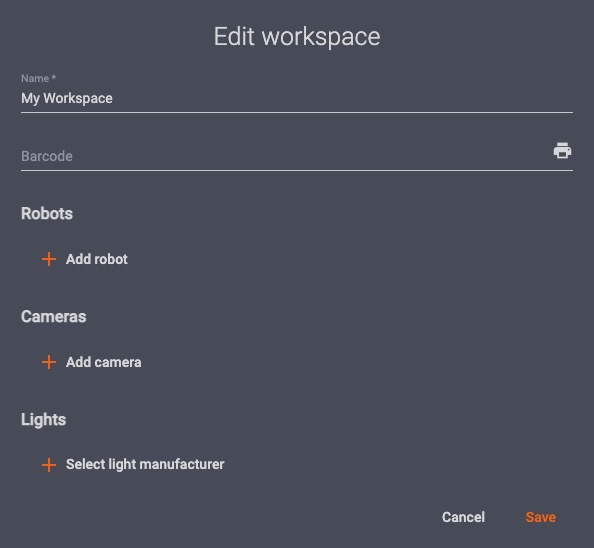
Ffurfweddu Fast-Shot
I actifadu modd saethu cyflym, cysylltwch unrhyw robotiaid â chamera trwy gebl caead.
- Cliciwch y Tri dot fertigol i'r dde o'r robot i agor y ddewislen camera.
- Dewiswch Ychwanegu cebl caead ar gyfer camera.
- Dewiswch Slot Allbwn (1 neu 2). Dewiswch pa slot allbwn yn seiliedig ar wifrau ffisegol eich cebl caead. Ar gyfer ceblau o PhotoRobot, defnyddiwch slot 2.
( ! ) - Ar gyfer gweithgynhyrchwyr eraill, efallai y bydd angen defnyddio slot 1.
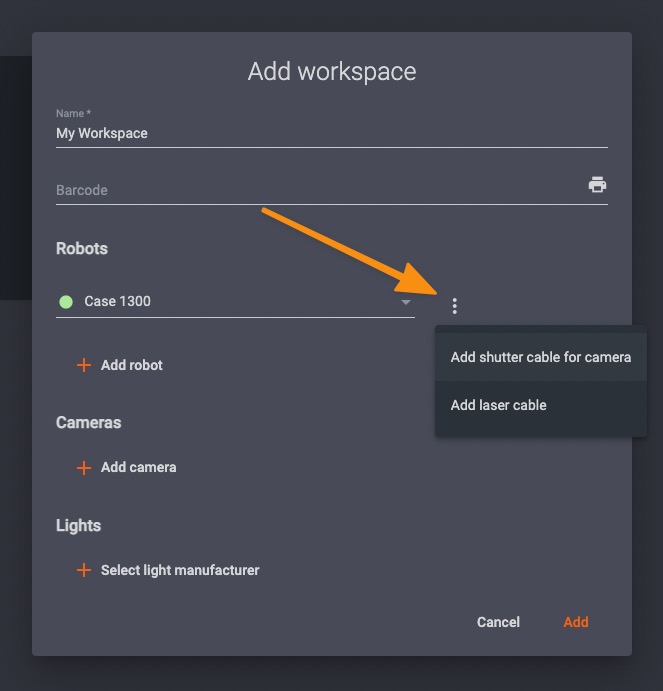
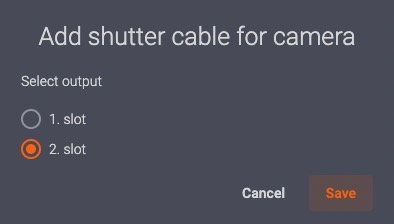
Ffurfweddu Laserau
Yn dibynnu ar y caledwedd sy'n cael ei ddefnyddio, mae sawl opsiwn i ffurfweddu laserau:
Ar gyfer laserau adeiledig
Mae gan yr Achos 850 a'r 1300 systemau laser wedi'u cynllunio i mewn i'r robot gyda dim angen ffurfweddiad.
Blwch Laser 20-porthladd
Mae'r LaserBox 20-porthladd yn ddyfais annibynnol sy'n galluogi rheolaeth dros laserau lluosog trwy gysylltiad rhwydwaith. I ffurfweddu'r LaserBox, sicrhewch yn gyntaf ei fod yn cael ei droi ymlaen, ac yna ei ychwanegu fel robot arall i'r gweithle:
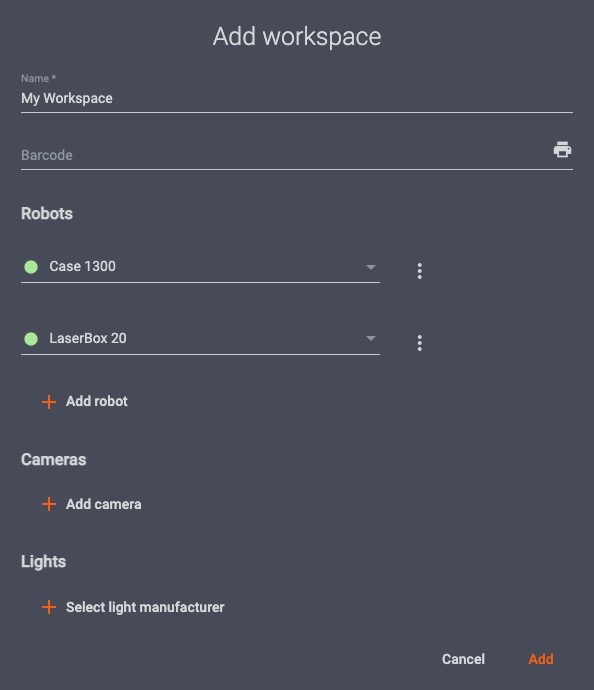
Blwch Laser 4-porthladd
Os oes gennych chi LaserBox 4-porthladd wedi'i gysylltu â'ch robot, dewiswch Ychwanegu cebl laser yn yr eitemau dewislen 3-dot i'r dde o ID y robot:
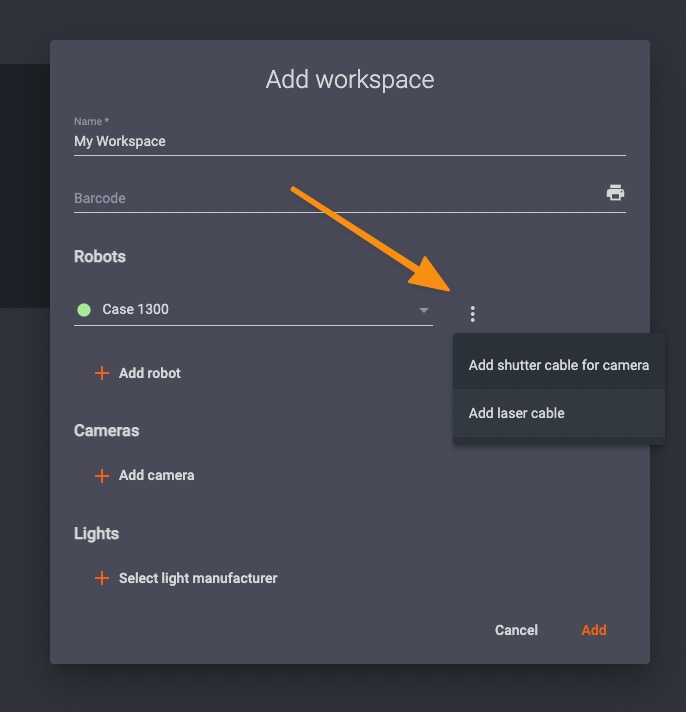
Ychwanegu Camerâu
I ychwanegu camera, yn gyntaf sicrhau bod y ddyfais yn cael ei droi ymlaen a'i chysylltu drwy USB i'r cyfrifiadur. Os nad ydych chi'n defnyddio robot sydd â gallu swing (e.e. y Braich Robotig neu'r Ffrâm), bydd angen i chi hefyd osod yr ongl y bydd y camera yn targedu'r bwrdd.
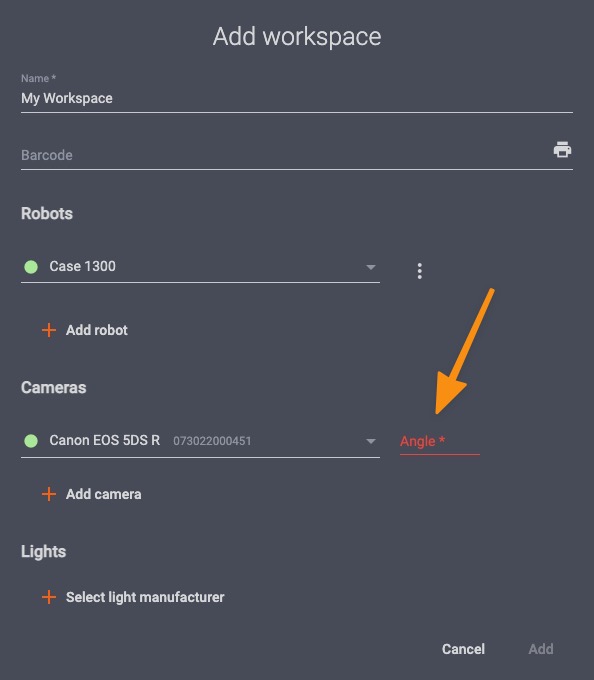
( ! ) - Mae gosod yr ongl ar gyfer robotiaid heb allu siglo yn angenrheidiol ar gyfer rhai nodweddion fel awto-ganoli i weithredu.
( * ) - Gweler y rhestr gyflawn o PhotoRobot camerâu cydnaws.
Ffurfweddu Goleuadau
Mae systemau golau sy'n gydnaws â PhotoRobot yn cynnwys dau fath o oleuadau: goleuadau strôb o FOMEI a Broncolor, neu unrhyw oleuadau LED gyda chefnogaeth DMX. I ffurfweddu setup goleuadau yn y ddewislen gweithle, ewch i Goleuadau ac ychwanegu goleuadau cydnaws yn Select Light Manufacturer.
Goleuadau strôb - Broncolor
I sefydlu goleuadau Broncolor, dewiswch BRONCOLOR cyntaf, ac yna dewiswch o'r grŵp Stiwdio o oleuadau rydych chi am gael rheolaeth drostynt:
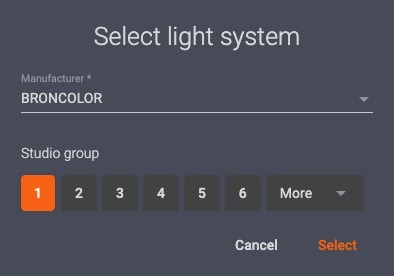
Goleuadau strôb - FOMEI
Ar gyfer goleuadau gan FOMEI, mae gan ddefnyddwyr ddau opsiwn rheoli:
FOMEI LAN Transceiver (y dull a ffefrir)
I gael rheolaeth dros oleuadau trwy FOMEI LAN Transceiver, sicrhewch yn gyntaf ei fod ar-lein ac wedi'i gysylltu â'ch rhwydwaith.
Nesaf, dewiswch LAN. Yna, islaw LAN yn y gwymplen, dewiswch Fomei LAN Transceiver.
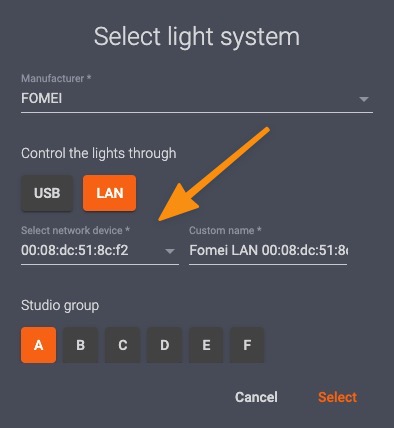
Dongl USB FOMEI (etifeddiaeth)
Mae hefyd yn bosibl rheoli goleuadau gyda dongle WiFi FOMEI wedi'i gysylltu'n uniongyrchol â'ch cyfrifiadur drwy USB.
( ! ) Byddwch yn ymwybodol nad yw'r dull hwn yn cael ei argymell mwyach. Mae hyn oherwydd bod angen gosod gyrwyr ychwanegol ar eich cyfrifiadur. Nid yw FOMEI bellach yn cefnogi systemau MacOS mwy newydd.
Goleuadau LED - DMX
I reoli unrhyw oleuadau LED sy'n gydnaws â phrotocol DMX, cysylltwch y goleuadau trwy gebl RJ45 neu USB â'r robot.
Yna gallwch ddewis DMX gwneuthurwr golau.
Yn ddiweddarach, byddwch yn creu golau unigol ar y sgrin Cipio:
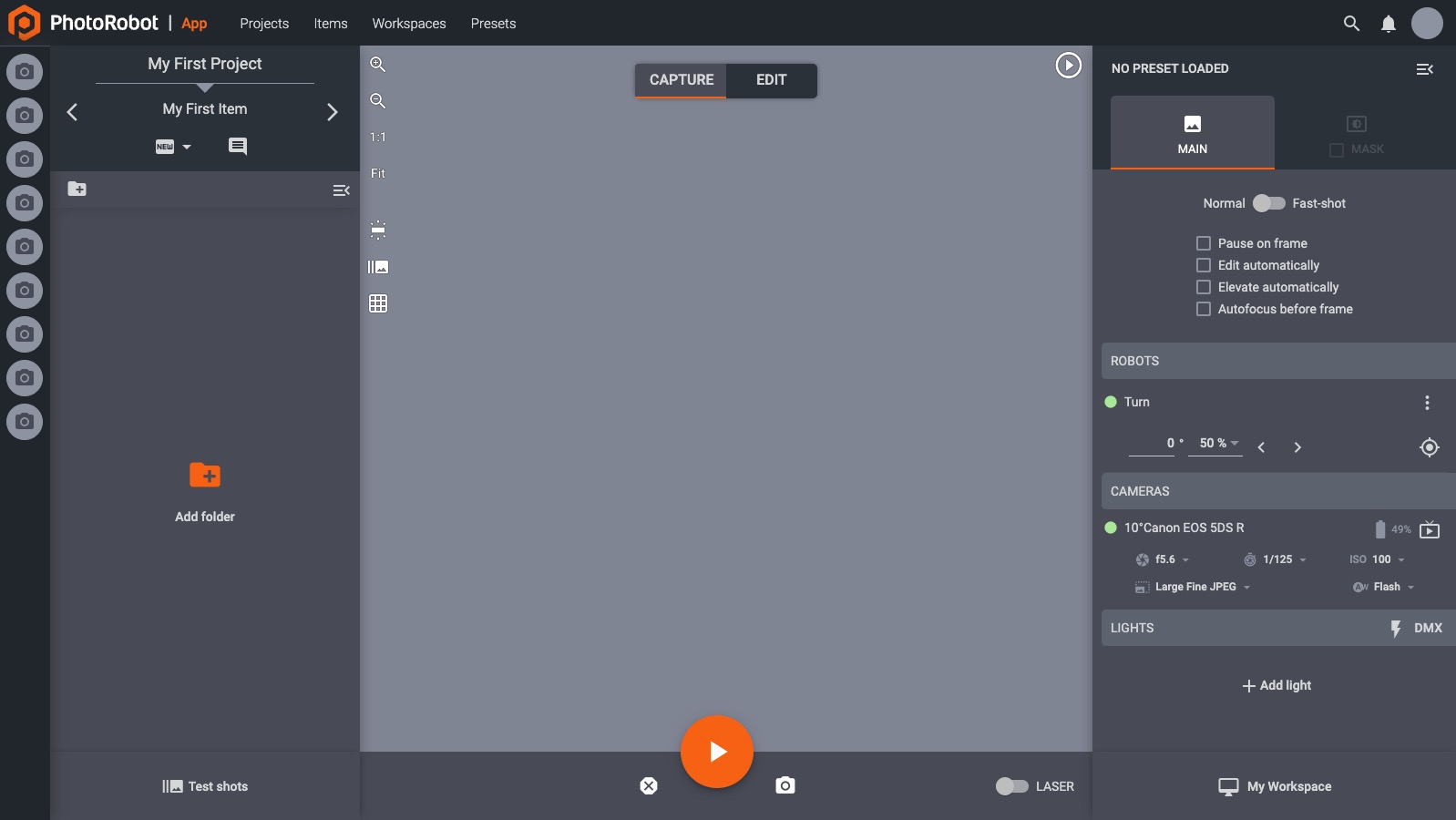
Ar gyfer pob golau, gallwch ffurfweddu dwy sianel:
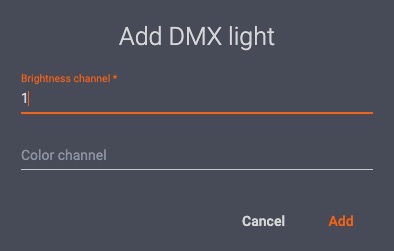
- Mae'r sianel Brightness yn galluogi rheolaeth dros lefel disgleirdeb y golau a ddewiswyd.
- Cefnogir y sianel Lliw gan rai goleuadau ac mae'n galluogi addasu lefelau lliw.

Mae Cyfres Rebel Canon EOS yn cynnig camerâu DSLR sy'n gyfeillgar i ddechreuwyr gydag ansawdd delwedd solet, rheolaethau sythweledol, a nodweddion amlbwrpas. Yn ddelfrydol ar gyfer selogion ffotograffiaeth, mae'r camerâu hyn yn darparu autofocus dibynadwy, sgriniau cyffwrdd amrywiol-ongl, a recordiad fideo llawn HD neu 4K.
Cysylltiad
Penderfyniad (AS)
Cydraniad
Mae'r Canon EOS DSLR Cyfres yn darparu delweddau o ansawdd uchel, awtoffocws cyflym, ac amlochredd, gan ei gwneud yn ddelfrydol ar gyfer ffotograffiaeth a chynhyrchu fideo.
Cysylltiad
Penderfyniad (AS)
Cydraniad
Mae'r Canon EOS M Mirrorless Series yn cyfuno dyluniad cryno gyda pherfformiad tebyg i DSLR. Yn cynnwys lensys cyfnewidiol, awtoffocws cyflym, a synwyryddion delwedd o ansawdd uchel, mae'r camerâu hyn yn wych ar gyfer teithwyr a chrewyr cynnwys sy'n ceisio cludadwyedd heb aberthu ansawdd delwedd.
Cysylltiad
Penderfyniad (AS)
Cydraniad
Mae Cyfres PowerShot Canon yn cynnig camerâu cryno, hawdd eu defnyddio ar gyfer saethwyr achlysurol a brwdfrydig. Gyda modelau'n amrywio o bwynt-a-egin syml i gamerâu chwyddo uwch, maent yn darparu cyfleustra, ansawdd delwedd solet, a nodweddion fel sefydlogi delweddau a fideo 4K.
Cysylltiad
Penderfyniad (AS)
Cydraniad
Mae'r Canon Close-Up & Handheld Cameras wedi'u cynllunio ar gyfer ffotograffiaeth a fideo manwl, agos. Yn gryno ac yn hawdd i'w defnyddio, maent yn cynnig ffocws manwl, delweddu cydraniad uchel, a galluoedd macro amlbwrpas-perffaith ar gyfer vlogging, ffotograffiaeth cynnyrch, a agosau creadigol.













